MathType水平箭头加长的两种方法
我们会在很多的场合中使用箭头符号,而箭头符号也有很多种类,是我们常用的几种符号之一。我们用MathType编辑箭头时,经常不只是使用模板里面默认的箭头大小,经常会需要对其加长后再使用,以水平箭头为例,下面来介绍MathType水平箭头加长的两种方法。
方法一:利用带有输入框的箭头模板
1.按照自己的使用习惯打开MathType公式编辑器后,直接在MathType箭头符号模板里面选择一个带有输入框的箭头符号,这个输入框可以是在上部也可以是在下部,或者上下都有均可以,只要有输入框就可以了。
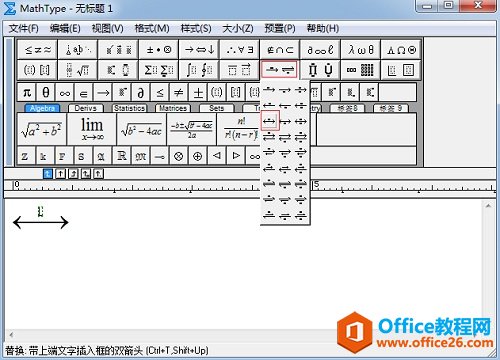
在标签箭头模板中选择所需要的箭头模板
2.在MathType工作区域中编辑出带有输入框的箭头符号以后,将光标放到箭头的输入框中,按下Ctrl+Alt+空格键,输入空格,此时箭头的长度会自动增加,直到达到你想要的长度就可以了。
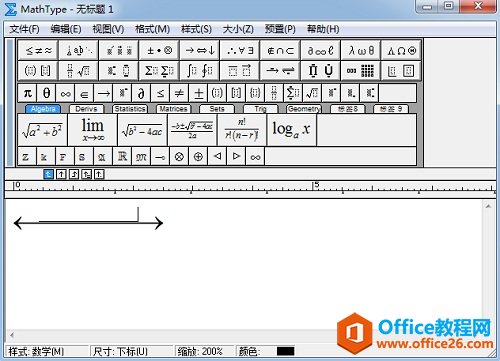
将光标放到箭头的输入框后输入空格
方法二:利用插入符号的方法
1.在打开MathType公式编辑器以后,用鼠标点击MathType菜单中的"编辑"——"插入符号"这个命令。
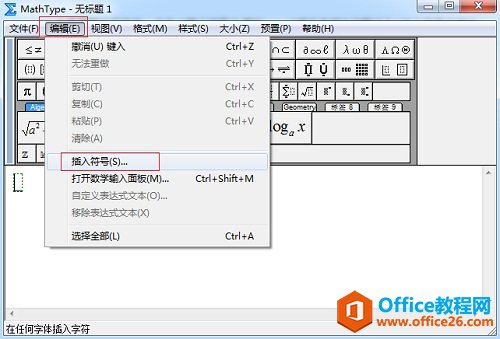
点击"编辑"——"插入符号"
2.在随后弹出的"插入符号"对话框中,任意选择一种符号的查看方式,拉动下方符号面板的滚动条,找到"水平箭头扩展"这个符号,这个符号在水平箭头的下方,插入这个符号后,再找到水平箭头后进行插入,这时回到编辑窗口中就会发现箭头已经变长了。
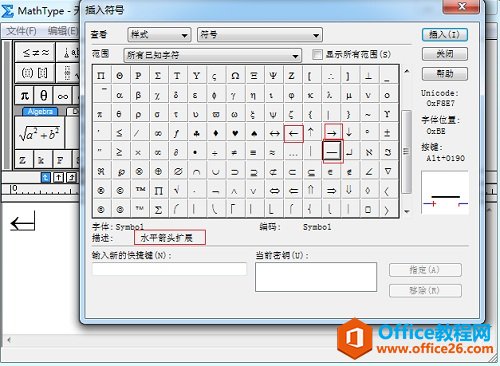
在符号面板中找到箭头后再使用"水平箭头扩展"这个符号
以上内容向大家介绍MathType水平箭头加长的编辑方法,这两种方法是比较常用的方法,而这两种方法中,第一种利用空格来控制长度的方法使用的较多,因为它操作起来比较简单,而且控制箭头的长度也比较随意,所以使用得比较多。
MathType水平箭头加长的两种方法的下载地址:
您可能感兴趣的文章
- 04-18如何解决word中文双引号变成英文引号
- 04-18Word2010技巧大全
- 04-18word怎么设置对齐字符网格
- 04-18如何在Word2010里插入水印?
- 04-18word 设置编号后如何让下面的字对齐
- 04-18word中的网格对齐是什么意思
- 04-18如何解决word2013停止工作
- 04-18word打印缺一部分表格文件怎么办
- 04-18WORD中怎样设置字体长宽
- 04-18Word2013怎样制作名片


阅读排行
推荐教程
- 11-22office怎么免费永久激活 office产品密钥永久激活码
- 11-30正版office2021永久激活密钥
- 11-25怎么激活office2019最新版?office 2019激活秘钥+激活工具推荐
- 11-25office2010 产品密钥 永久密钥最新分享
- 11-22Office2016激活密钥专业增强版(神Key)Office2016永久激活密钥[202
- 11-30全新 Office 2013 激活密钥 Office 2013 激活工具推荐
- 11-25正版 office 产品密钥 office 密钥 office2019 永久激活
- 11-22office2020破解版(附永久密钥) 免费完整版
- 11-302023 全新 office 2010 标准版/专业版密钥
- 11-22office2010激活密钥有哪些?office2010永久激活密钥分享







